Instalando através da detecção de dispositivos em uma rede
Você pode procurar automaticamente por um dispositivo em um ambiente de rede e instalar o driver.
Você pode pesquisar por dispositivos em redes TCP/IP e ambientes de rede que use WSD.
 NOTA
NOTAPara ambientes de rede além dos acima, consulte o procedimento para instalação ao especificar uma porta ou endereço IP.
Se não souber qual ambiente de rede está usando, verifique com o administrador de rede.
Pré-requisitos
Ativar a [Programações Multicast Discovery] no dispositivo
Para ambientes de rede que usam WSD, ative [Utilizar WSD].
Definir a função de seleção do idioma de descrição da página (plug & play) do dispositivo
Defina [Seleção PDL (Plug and Play)] no dispositivo para corresponder ao driver que está usando. Para obter detalhes sobre o método de configuração, consulte o manual do dispositivo.
Para "Driver de impressora UFR II/UFRII LT/LIPSLX/CARPS2 V4": [*** (V4)] (ou [*** (XPS)])
*** representa o idioma de descrição da página correspondente ao dispositivo.
*** representa o idioma de descrição da página correspondente ao dispositivo.
Para "Driver de impressora PCL6 V4": [PCL6 (V4)] (ou [PCL6])
O dispositivo é um que esteja na mesma sub-rede que o computador que estiver usando (para ambientes de rede TCP/IP)
Ao iniciar o computador, faça logon como um membro dos Administrators.
Exibição da tela [Área de Trabalho] (quando usar Windows 8.1/Server 2012 R2)
Procedimentos
1.
Clique duas vezes em [Setup.exe].
2.
Se quiser alterar o idioma exibido pelo instalador, selecione [Idioma] → clique em [Avançar].
O driver será instalado de acordo com o idioma selecionado.
3.
Leia o CONTRATO DE LICENÇA DE SOFTWARE DA CANON → clique em [Sim].
Na tela de verificação do CONTRATO DE LICENÇA DE SOFTWARE DA CANON, se você clicar em [Exibir arquivo Leiame], poderá consultar o conteúdo do arquivo Leiame.
4.
Selecione [Padrão] → clique em [Avançar].
[Ativar as impressoras que estão em modo de hibernação e pesquisar]: selecione esta opção quando quiser detectar dispositivos na rede que estão no modo de suspensão.
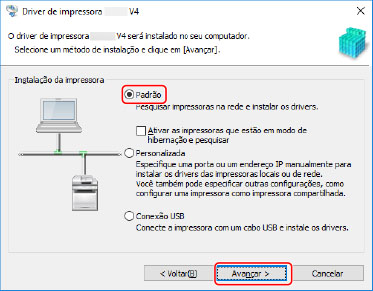
5.
Se a seguinte tela for exibida. selecione [Adicionar novas impressoras] → clique em [Avançar].
[Adicionar novas impressoras e atualizar drivers de impressoras existentes]: selecione esta opção quando quiser atualizar os drivers já instalados ao mesmo tempo em que adiciona um driver novo.
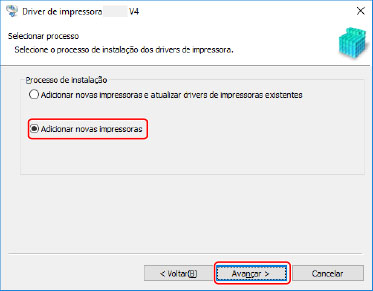
6.
Se a seguinte mensagem for exibida, confirme a mensagem e clique em [Sim] ou [Não].
[Sim]: Comunicação usando o TCP/IP protocolo e o WSD está habilitado. Isso normalmente é recomendado.
[Não]: A comunicação está limitada apenas ao protocolo TCP/IP. Nesse caso, as informações do dispositivo podem não ser recuperadas corretamente.
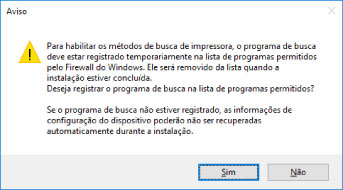
7.
Selecione o dispositivo para instalar a partir da [Lista de impressora].
Se o dispositivo não for exibido em [Lista de impressora], clique em [Pesquisar novamente].
 NOTA
NOTASe não for possível descobrir um dispositivo, pode existir um problema com o sistema operacional ou configurações do dispositivo. Consulte a solução de problemas a seguir para habilitar o dispositivo a ser exibido nos resultados de descoberta.
8.
Se quiser alterar o nome do dispositivo ou definir o dispositivo como padrão, selecione [Configurar informações da impressora] → clique em [Avançar].
Se não quiser alterar o nome do dispositivo ou definir o dispositivo como padrão, clique em [Avançar] e prossiga para a etapa 10.
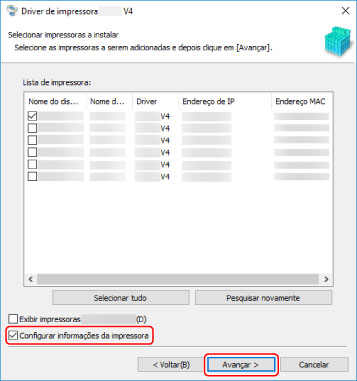
9.
Altere [Nome da impressora], se necessário → clique em [Avançar].
[Definir como padrão]: selecione esta opção para definir o dispositivo como o dispositivo que normalmente é usado.
[Usar como impressora compartilhada]: selecione esta opção se quiser compartilhar o dispositivo.
[Porta]: selecione a porta que deseja usar se pode usar múltiplas portas.
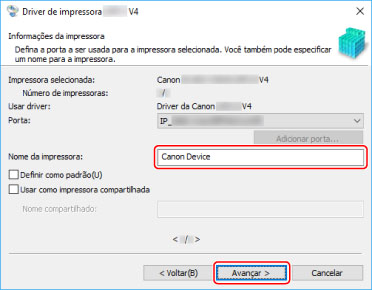
Verifique [Lista de impressoras para instalação] → clique em [Iniciar].
Prossiga com a instalação de acordo com as instruções na tela.
11.
Verifique a mensagem de instalação completa → clique em [Sair].
Você também pode imprimir uma página de teste, se necessário.